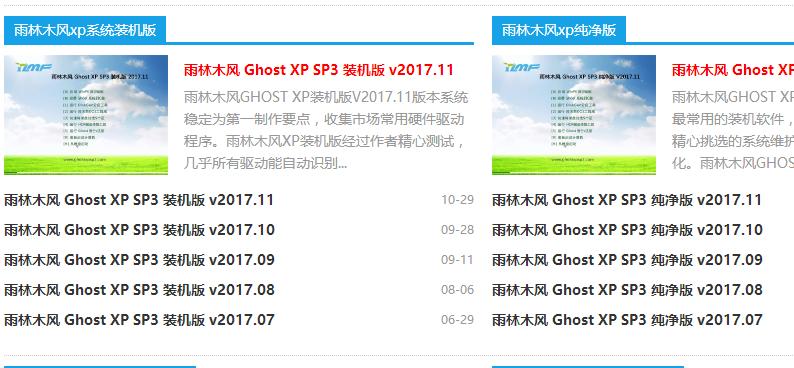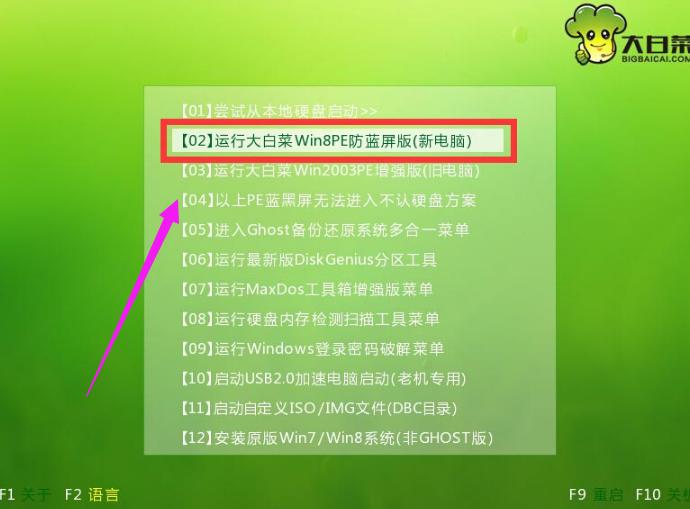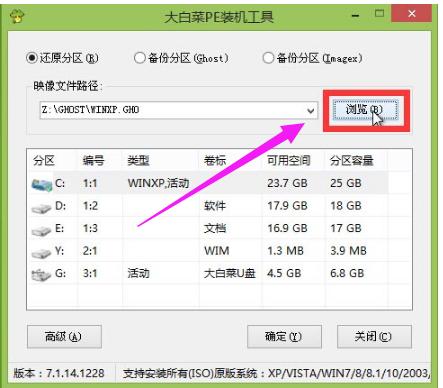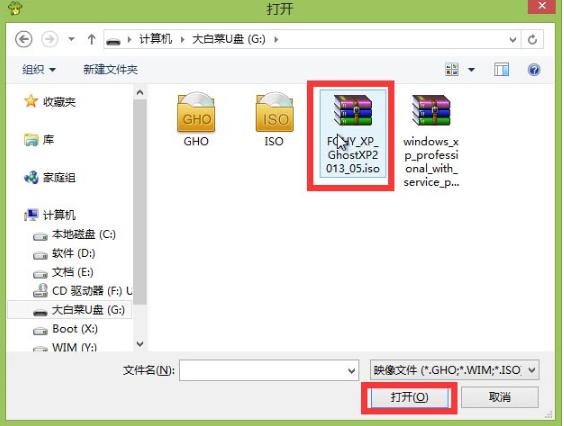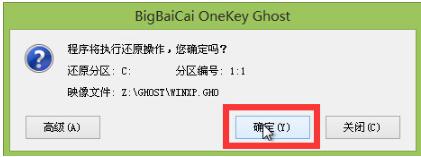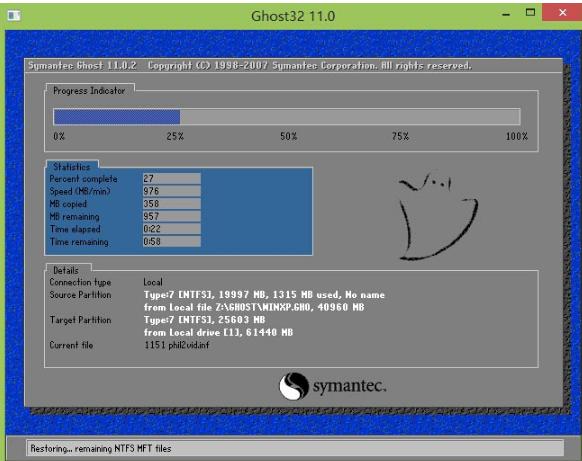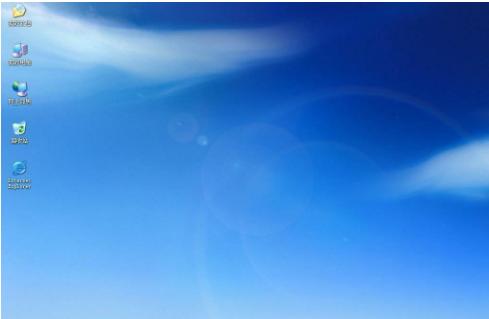如何运用u盘安装xp系统,教您一键u盘装系统
发布时间:2022-09-02 文章来源:深度系统下载 浏览:
|
Windows XP是美国微软公司研发的基于X86、X64架构的PC和平板电脑使用的操作系统,于2001年8月24日发布RTM版本,并于2001年10月25日开始零售。其名字中“XP”的意思来自英文中的“体验(Experience)”。该系统的默认桌面背景墙纸是Bliss,一张BMP格式的照片。是拍摄的纳帕县郊外的风景,照片中包括了高低起伏的绿山及有层积云和卷云的蓝天。 使用U盘启动盘进行系统的安装是当下安装系统的众多方法中最火的一种了,虽说简单,但是对于些不了解的门外汉还是很有挑战性的,其实使用u盘安装系统的工作工作并不复杂,下面小编就以安装xp系统为例,给大家带来如何使用u盘安装系统。 现在的轻便式超级本都不带光驱了,很多用户都是使用u盘启动盘制作的方法来进行系统的安装,不仅操作方便而且易携带,但是可能很多朋友对于这个新兴事物还不是很了解,下面,小编就以安装xp为例,想大家演示如何使用u盘安装xp系统。 如何使用u盘安装xp系统 准备工作: ①下载安装大白菜装机版,并且制作一个大白菜u盘启动盘(建议准备u盘容量大于2GB) ②从网上下载一个ghost xp系统镜像包,并将系统镜像包放在制作好的大白菜u盘启动盘当中。
安装系统电脑图解1 ③设置硬盘模式为IDE 将制作好的大白菜u盘启动盘插入usb接口(台式用户建议将u盘插在主机机箱后置的usb接口上),然后重启电脑,出现开机画面时,通过使用启动快捷键引导u盘启动进入到大白菜主菜单界面,选择“【02】运行大白菜Win8PE防蓝屏版(新电脑)”回车确认。
安装系统电脑图解2 进入到大白菜装机版pe系统桌面后,系统会自动弹出大白菜PE装机工具窗口,点击“浏览(B)”进入下一步操作。
安装系统电脑图解3 找到存放在制作好的大白菜u盘启动盘中的ghost xp系统镜像包,点击“打开(O)”进入下一步操作。
安装系统电脑图解4 等待装机工具提取出安装xp系统所需要的系统文件后,在下方磁盘分区列表中选择一个磁盘分区做为安装系统使用,默认情况下建议大家选择c盘,然后点击“确定(Y)”进入下一步操作。
u盘电脑图解5 接下来弹出的提示窗口中点击“确定(Y)”即可开始执行安装系统的操作
xp系统电脑图解6 耐心等待系统文件释放指定磁盘分区后完成电脑重启,并继续执行安装系统完成即可。
u盘安装电脑图解7 安装系统完成
u盘安装电脑图解8 以上就是U盘安装xp系统详细使用教程,不懂的安装xp系统的用户,可以尝试以上的使用U盘教程操作看看。 Windows XP服役时间长达13年,产生的经济价值也较高。据评测机构StatCounter的统计,2017年1月,在中国范围内,该系统的占有率为17.79%。主要原因是“习惯XP系统”而不愿意对其升级。 部分杀毒软件推出了诸如“XP盾甲”之类的服务,以提高系统安全性。 |